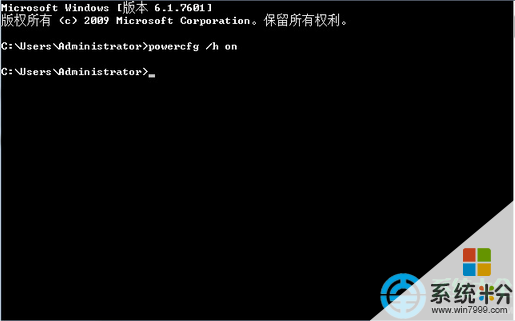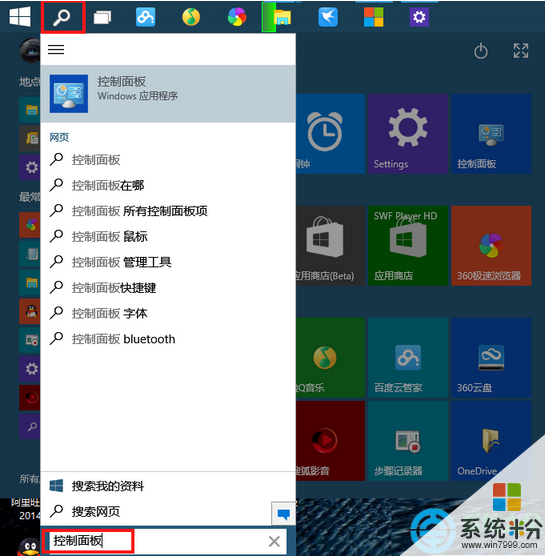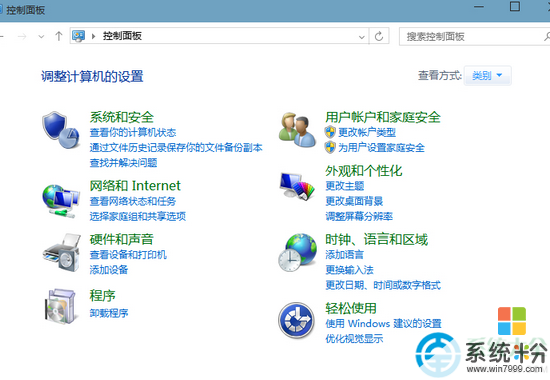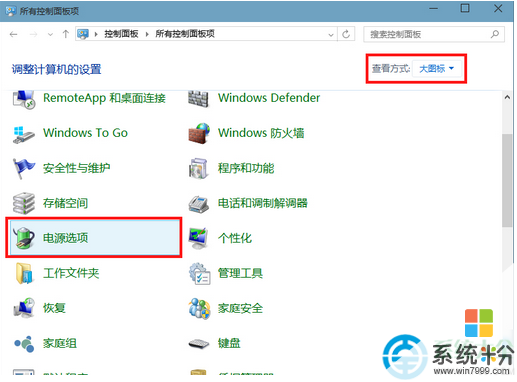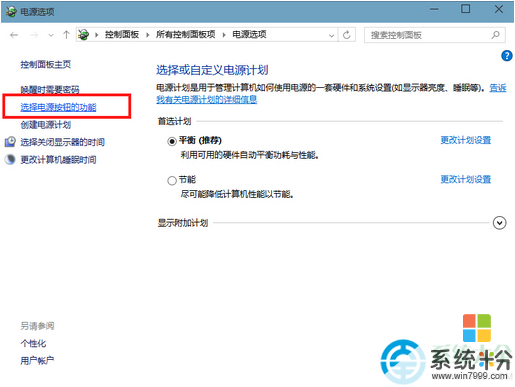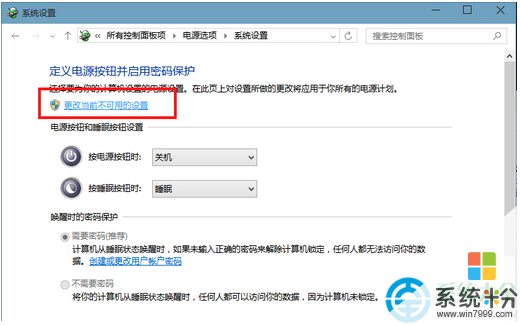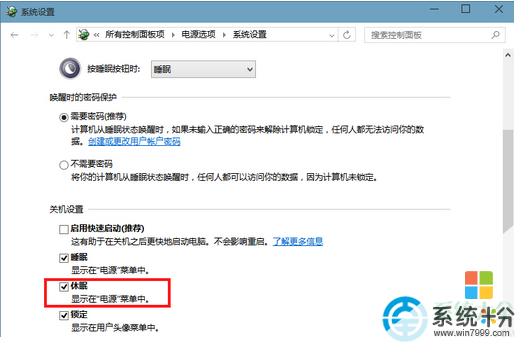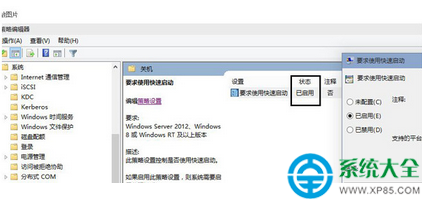win10電源管理為什麼不啟動 win10無法快速啟動的處理方法 win10電源管理為什麼不啟動 win10無法快速啟動如何處理
時間:2017-07-04 來源:互聯網 瀏覽量:
今天給大家帶來win10電源管理為什麼不啟動,win10無法快速啟動的處理方法,win10電源管理為什麼不啟動,win10無法快速啟動如何處理,讓您輕鬆解決問題。
win10延續了win8開始的快速啟動功能,可以數據的緩存大幅減少開機所用的時間,是一個非常實用的功能,但很多升級了win10的朋友發現在電源選項裏沒有快速啟動這個功能,有些有選項但是勾選不了,怎麼解決呢?原因是快速啟動功能需要先打開係統休眠選項,通過下麵的方法實測可以解決。
解決方法
首先確定打開了係統休眠功能(重要),打開方法:win+X,管理員命令提示符,輸入powercfg /h on就可以重新打開休眠功能
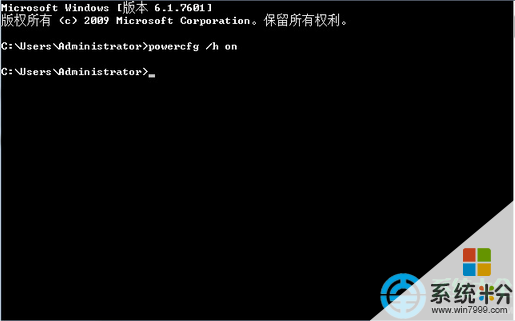
第一步:點擊Windows10係統【搜索圖標】並在搜索框內輸入“控製麵板”並按回車。↓
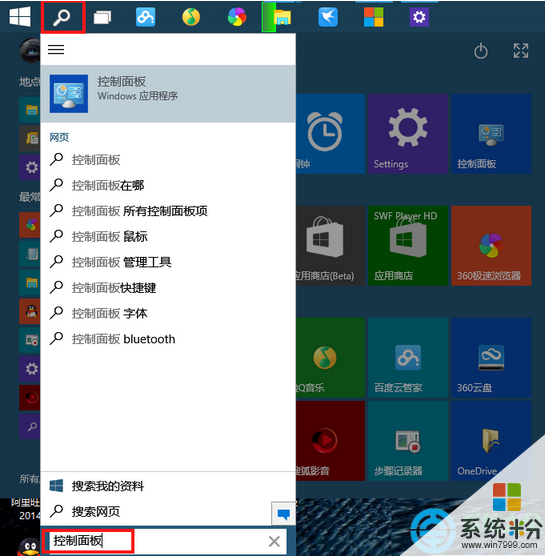
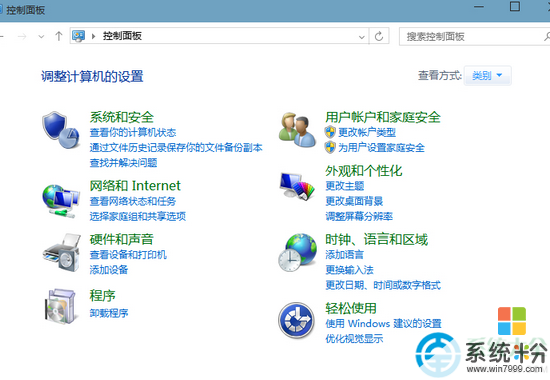
第二步:在右上方【查看方式】選擇大圖標或小圖標,並找到【電源選項】,單擊【電源選項】。↓
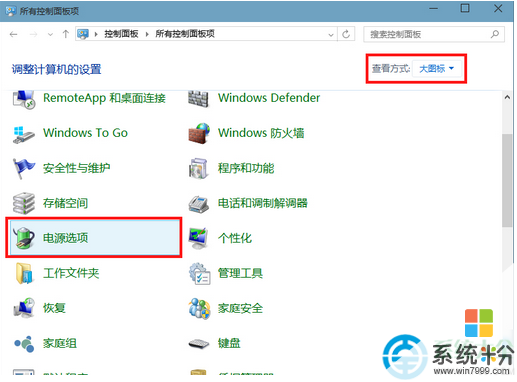
第三步:找到左側鏈接選項中的【選擇電源按鈕的功能】,並單擊。↓
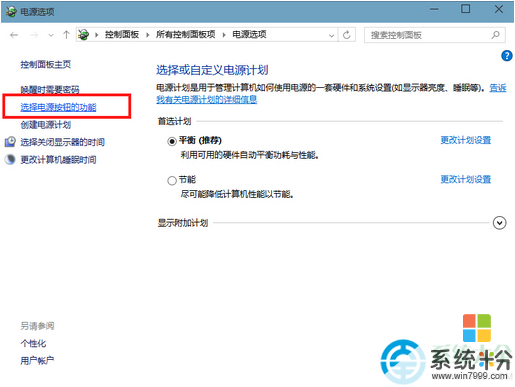
第四步:找到【更改當前不可用的設置】單擊,單擊後向下找到【休眠】並勾選,最後保存修改。↓
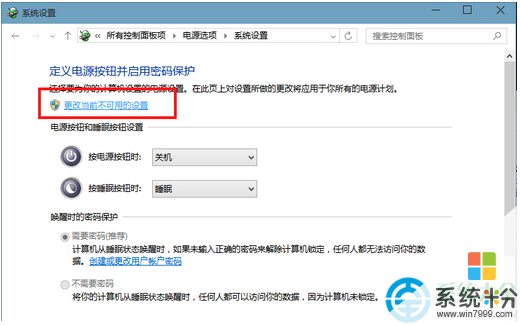
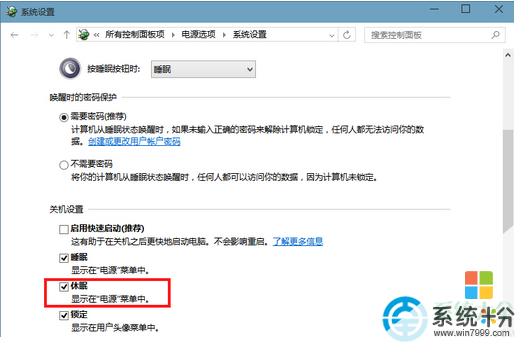
然後就可以看到快速啟動選項了,直接勾選打開即可。
還有一種通過組策略直接打開快速方法,如下:
按WIN+R調出運行對話框,然後輸入 gpedit.msc 回車,打開策略組後依次展開【計算機配置】-【管理模板】-【係統】-【關機】,然後雙擊右側的 “要求使用快速啟動”,設置為“已啟用”,如下圖
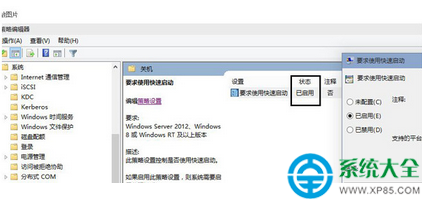
以上就是win10電源管理為什麼不啟動,win10無法快速啟動的處理方法,win10電源管理為什麼不啟動,win10無法快速啟動如何處理教程,希望本文中能幫您解決問題。